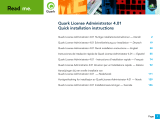Sidan laddas...

2
Inhoud
Schematisch overzicht
van het product ............................ 63
Aan de slag .................................. 64
Installatie op Windows ................... 65
Installatie op Macintosh ................. 68
Ondersteuning .............................. 71
FCC-verklaring .............................. 72
Innehåll
Produktdiagram ............................ 53
Komma igång ............................... 54
Windows-installation ..................... 55
Macintosh-installation ................... 58
Support ....................................... 61
Förklaring om
FCC-överensstämmelse ................. 62
Tabla de contenido
Diagrama del producto .................. 43
Introducción ............................... 44
Instalación en Windows ................. 45
Instalación en Macintosh .............. 48
Soporte ....................................... 51
Declaración de conformidad
con FCC ....................................... 52
1
Table des matières
Schéma du produit ....................... 13
Mise en route ............................... 14
Installation pour Windows .............. 15
Installation pour Macintosh ............ 18
Support ....................................... 21
Déclaration de conformité FCC ....... 22
Inhalt
Produktdiagramm ......................... 23
Einführung ................................... 24
Windows-Installation ..................... 25
Macintosh-Installation ................... 28
Support ....................................... 31
FCC-Konformitätserklärung ............ 32
Sommario
Schema del prodotto ..................... 33
Introduzione ................................. 34
Installazione per Windows .............. 35
Installazione per Macintosh ........... 38
Assistenza tecnica ........................ 41
Conformità alla normativa FCC ....... 42
Table of Contents
Product Diagram ........................... 3
Getting Started ............................... 4
Windows Installation ...................... 5
Macintosh Installation .................... 8
Support ....................................... 11
FCC Declaration of Conformance .... 12

53 54
Del 1: Koppla in den.
1. Anslut den ena änden av den medföljande
Ethernet-kabeln till en Ethernet-port på din
router eller växel.
2. Anslut Ethernet-kabelns andra ände till Ethernet-
porten på din Central Axis-lagringsserver.
3. Anslut elkabelns runda kontakt till
strömförsörjningsuttaget på Central Axis-
lagringsservern.
4. Anslut elkabelns standardkontakt till
ett nätuttag.
Del 2: Slå på den.
1. Tryck på På/Av-knappen på baksidan
av Central Axis-lagringsservern.
Strömindikatorlampan till vänster på
frampanelen tänds och statuslampan till höger
på frampanelen börjar blinka. Lampan för
hårddiskaktivitet i mitten blinkar oregelbundet.
2. Vänta tills statuslampan lyser stadigt.
Anvisningar för att installera programvara och
konfigurera Central Axis-lagringsservern på en
PC finns på sidan 55. Anvisningar för att installera
programvara och konfigurera Central Axis-
lagringsservern på en Macintosh finns på sidan 58.
Hjälp för Maxtor Manager
Om du behöver hjälp med Maxtor Manager-
programmet på ditt skrivbord ska du klicka på
ikonen
? Help (Hjälp) i valfritt fönster, för att få
detaljerad information, eller se bruksanvisningarna
på programvaru-CD:n för Maxtor Central Axis.
Bruksanvisningar
Mappen Guides (Handböcker) på programvaru-
CD:n för Central Axis innehåller följande
bruksanvisningar i PDF-format:
• Maxtor Central Axis bruksanvisning
för Windows
• Maxtor Central Axis bruksanvisning
för Macintosh
• Maxtor Central Axis bruksanvisning
för administratörer
• Bruksanvisning för Seagate Global Access
Komma igång för Windows XP, Vista eller Macintosh
(OS X 10.4.11 eller senare)
Välkommen
Genom att välja Central Axis
™
-servern för nätverkslagring har du valt ett enkelt,
kostnadseffektivt sätt att säkerhetskopiera de data som finns på datorerna i ditt lilla nätverk.
Läs igenom den information som följer för att konfigurera och börja använda din nya
lagringsserver.
Produktdiagram
Strömförsörjningsuttag
Kensington-
låsöppning
USB-uttag
Återställnings-
knapp
Ethernet-uttag
Strömbrytare
Fäste för
skyddshölje
Strömindikatorlampa Statuslampa
Lampa för
hårddiskaktivitet

55 56
Del 3: Installera programvaran.
1. Sätt in CD-skivan för Maxtor Central Axis
i din dator. Skärmen
Welcome (Välkommen)
visas automatiskt.
Obs! Om skärmen Welco me (Välkommen) inte visas ska du
bläddra till CD:n och dubbelklicka på filen Launch.exe.
2. Följ instruktionerna på skärmen för att
installera programvaran.
3. När installationen av programvaran har slutförts
visas en Maxtor Manager-ikon på skrivbordet:
4. Dubbelklicka på Maxtor Manager-ikonen.
Maxtor Manager-programmet öppnas på ditt
skrivbord och söker efter Central Axis-enheter
i ditt nätverk. När Central Axis-lagringsservern
hittas visas dess värdnamn, IP-adress och
MAC-adress.
Obs! Om meddelandet ”No Central Axis storage server
drives were found” (Ingen Central Axis-lagringsserver
hittades) visas ska du besöka vår supportwebbplats
på http://support.seagate.com och klicka på
TROUBLESHOOTING (Felsökning) för att få tips.
Del 4: Konfigurera Central Axis-
lagringsservern.
Så här gör du för att konfigurera din
Central Axis-lagringsserver:
• Konfigurera Central Axis-lagringsservern
och-skapa ett administratörslösenord.
• Konfigurera ett användarkonto.
• Skapa ett Seagate Global Access-konto på
Seagate Global Access-webbplatsen.
• Länka ditt Seagate Global Access-konto och ditt
Central Axis-konto.
Konfigurera Central Axis-lagringsservern
och skapa ett administratörslösenord:
Steg 1: Klicka på Settings (Inställningar)
i fönstret
My Drives (Mina enheter) i programmet
Maxtor Manager:
Steg 2: Klicka på
Maxtor Central Axis Admin
Web Page (Administratörswebbsida för Maxtor
Central Axis) i fönstret
Settings for Maxtor
Central Axis (Inställningar för Maxtor Central Axis).
Obs! För att du ska kunna konfigurera webbåtkomst och
delning för data i ett konto krävs att kontot är privat.
Steg 3: Gå igenom de Setup-sidor
(Konfigurationssidor) som följer och tillhandahåll
den information som behövs för att konfigurera din
Central Axis-lagringsserver, bl.a. genom att skapa
ett administratörslösenord på den andra
Setup-
sidan (Konfigurationssidan).
När du har slutfört konfigurationsguiden
uppmanas du logga in.
• Ditt användarnamn är admin.
• Ditt lösenord är det administratörslösenord du
just skapat.
Konfigurera ett Central Axis-
användarkonto:
Steg 1: Klicka på Create a User Account (Skapa
ett användarkonto) i fönstret
My Drives (Mina
enheter) i programmet Maxtor Manager:
Steg 2: Fyll i fälten i fönstret
Create a User
Account (Skapa ett användarkonto), som då visas,
för att skapa ett nytt användarkonto.
Installation och konfiguration för Windows XP eller Vista

57 58
Del 3: Installera programvaran.
1. Sätt in Central Axis-CD:n i din dator, öppna
CD:n och dubbelklicka på installeraren för
Maxtor Central Axis Manager.
2. Följ instruktionerna på skärmen för att
installera programvaran.
3. När installationen av programvaran har slutförts
visas en Maxtor Central Axis Manager-ikon
på skrivbordet:
4. Dubbelklicka på Maxtor Manager-ikonen.
5. Ange ditt Mac OS X-lösenord i fönstret
Authenticate (Autentisera). Maxtor Manager-
programmet öppnas på ditt skrivbord och söker
efter Central Axis-enheter i ditt nätverk. När din
Central Axis-lagringsserver hittas visas dess ID
och IP-adress.
Obs! Om meddelandet ”No Central Axis storage server
drives were found” (Ingen Central Axis-lagringsserver
hittades) visas ska du besöka vår supportwebbplats
på http://support.seagate.com och klicka på
TROUBLESHOOTING (Felsökning) för att få tips.
Del 4: Konfigurera Central Axis-
lagringsservern.
Så här gör du för att konfigurera din Central Axis-
lagringsserver:
• Konfigurera Central Axis-lagringsservern
och skapa ett administratörslösenord.
• Konfigurera ett användarkonto.
• Skapa ett Seagate Global Access-konto på
Seagate Global Access-webbplatsen.
• Länka ditt Seagate Global Access-konto och
ditt Central Axis-konto.
Skapa ett Seagate Global Access-konto:
Steg 1: Klicka på Web Access & Sharing
(Webbåtkomst och -delning), högst upp
i programmet Maxtor Manager, för att gå till
fönstret
Web Access & Sharing (Webbåtkomst
och -delning). Klicka på
Visit Web Access Site
(Besök webbåtkomstplats):
Steg 2: På sidan
Sign In (Logga in) i Seagate
Global Access anger du din e-postadress under
Don’t Have an Account? (Har du inget konto?)
och klickar på
Send (Skicka).
Steg 3: Öppna ditt e-postmeddelande och följ
anvisningarna för att slutföra registreringen av
Global Access-kontot.
Länka ditt Seagate Global Access-konto
och ditt Central Axis-konto:
Steg 1: Klicka på Enable/Disable Web Access
(Aktivera/Avaktivera webbåtkomst) i fönstret
Web
Access & Sharing (Webbåtkomst och -delning):
Steg 2: Följ instruktionerna på skärmen för att ange
informationen för ditt lokala Central Axis-konto och
därefter för ditt Seagate Global Access-konto.
Obs! Om diagnostiken i Central Axis admin-gränssnittet
skulle fastställa att en hårddisk i lagringsservern har kraschat
kan en enskild enhet bytas ut genom att följa de anvisningar
som finns tillgängliga i användardokumentationen på
den medföljande CD:n samt i supportavdelningen på
www.maxtor.com.
Installation och konfiguration för Macintosh
(OS X 10.4.11 eller senare)

59 60
Konfigurera Central Axis-lagringsservern
och skapa ett administratörslösenord:
Steg 1: Klicka på Settings (Inställningar)
i huvudfönstret och därefter på
Central Axis
Administration (Central Axis-administration)
på fliken
Advanced (Avancerat) i fönstret Settings
(Inställningar) i programmet Maxtor Manager.
Steg 2: Gå igenom de tre
Setup-sidorna
(Konfigurationssidor) för att konfigurera din
Central Axis-lagringsserver, bl.a. genom att skapa
ett administratörslösenord på den andra
Setup-
sidan (Konfigurationssidan). När du har slutfört
konfigurationsguiden uppmanas du logga in.
• Ditt användarnamn är admin.
• Ditt lösenord är det administratörslösenord du
just skapat.
Konfigurera ett Central Axis användarkonto.
Steg 1: Klicka på Create a User Account (Skapa
ett användarkonto) i huvudfönstret i programmet
Maxtor Manager.
Steg 2: Konfigurera ett användarkonto i fönstret
Create a User Account (Skapa ett användarkonto):
Klicka på knappen
? Help (Hjälp) eller se Maxtor
Central Axis User Guide for Macintosh (Maxtor
Central Axis bruksanvisning för Macintosh),
som du hittar på programvaru-CD:n för
Central Axis, för detaljerad information om
hur man skapar ett användarkonto.
Obs! För att du ska kunna konfigurera webbåtkomst och
delning för data i ett konto krävs att kontot är privat.
Skapa ett Seagate Global Access-konto:
Steg 1: Klicka på ikonen Web Access & Sharing
(Webbåtkomst och -delning) i programmet
Maxtor Manager.
Steg 2: Klicka på
Visit Web Access Website (Besök
webbåtkomstplats) på sidan
Web Access & Sharing
(Webbåtkomst och -delning):
Steg 3: På sidan Sign In (Logga in) i Seagate
Global Access anger du din e-postadress under
Don’t Have an Account? (Har du inget konto?)
och klickar på
Send (Skicka).
Steg 4: Öppna ditt e-postmeddelande och följ
anvisningarna för att slutföra registreringen av
Global Access-kontot.
Länka ditt Seagate Global Access-konto
och ditt Central Axis-konto:
Steg 1: Klicka på ikonen Web Access & Sharing
(Webbåtkomst och -delning) i programmet
Maxtor Manager.
Steg 2: Klicka på
Enable/Disable Web Access
(Aktivera/Avaktivera webbåtkomst) på sidan
Web
Access & Sharing (Webbåtkomst och -delning):
Steg 3: Följ instruktionerna på skärmen för att ange
informationen för ditt lokala Central Axis-konto och
därefter för ditt Seagate Global Access-konto.
Obs! Om diagnostiken i Central Axis admin-gränssnittet
skulle fastställa att en hårddisk i lagringsservern har kraschat
kan en enskild enhet bytas ut genom att följa de anvisningar
som finns tillgängliga i användardokumentationen på
den medföljande CD:n samt i supportavdelningen på
www.maxtor.com.

61 62
Denna enhet överensstämmer med del 15 av FCC-
reglerna. Dess användning är föremål för följande
två villkor: (1) denna enhet får inte orsaka skadlig
störning och (2) denna enhet måste acceptera all
mottagen störning, även sådan som kan leda till
en bristfällig funktion.
Klass B
Denna utrustning har testats och befunnits
överensstämma med gränsvärdena för en
anordning av Klass B, enligt del 15 av FCC-
reglerna. Begränsningarna är utformade för
att ge rimligt skydd mot skadlig interferens
i bostad. Denna utrustning genererar, brukar
och kan utstråla radiofrekvent energi och,
om den inte installeras och används i enlighet
med anvisningarna, eventuellt orsaka skadlig
interferens på radiokommunikation. Det finns
emellertid inga garantier för att störningar inte
kommer att förekomma i en viss installation.
Om utrustningen orsakar skadlig interferens
på radio- eller TV-mottagare, vilket kan avgöras
genom att stänga av och sätta på utrustningen,
uppmanas användaren att försöka korrigera
interferensen med en eller flera av följande
åtgärder:
• Ändra inställningen eller flytta på
mottagningsantennen.
• Öka avståndet mellan utrustningen och
mottagaren.
• Ansluta utrustningen till ett uttag på en annan
krets än den som mottagaren är ansluten till.
• Konsultera försäljaren eller en erfaren radio-/TV-
tekniker för hjälp.
Varning: Alla ändringar som utförs på
utrustningen kan upphäva användarens
rätt att använda utrustningen.
Förklaring om FCC-överensstämmelse
Vi finns här för att hjälpa till
Teknisk support besvarar frågor om teknik och
felsökning gällande din Maxtor Central Axis-
lagringsserver under normal kontorstid för
telefoncenter. Innan du ringer ska du anteckna
din systemkonfiguration och modellnumret för
Maxtor Central Axis. Dessa nummer kan användas
för att få hjälp från Seagates support, för att
registrera din enhet samt för att söka information
på Seagates webbplats. Besök
www.maxtor.com
för att få den senaste supportinformationen för
produkten, exempelvis:
Kunskapsbas
Felsökningsinformation, vanliga frågor och svar
samt teknisk dokumentation.
Nedladdning av programvara
Programvara att installera, verktyg och
diagnostiska tester.
Produktregister
Aktuella och äldre produkter från Maxtor.
Garantiservice
Retur av produkter (RMS), garantistatus och
information om garanti.
Produktsupport
Installationshjälp, produktspecifikationer och
användarhandböcker.
Support
1/38